'>

Birçok Epson yazıcı sürücüsünün yazıcısı ile bir sorunu var. Epson yazıcıları, onunla bir şey yazdırmaya çalışırken komutlarına yanıt vermiyor.
Bu sinir bozucu bir konudur. Epson yazıcınızla hiçbir şey yazdıramazsınız ve bu, işinizi yapmanıza engel olabilir. Ama endişelenme. Düzeltilebilir ...
Epson yazıcınızın yazdırmama sorununu düzeltmek için
Aşağıda, birçok Epson yazıcı kullanıcısının sorunlarını çözmesine yardımcı olan birkaç düzeltme yer almaktadır. Hepsini denemek zorunda değilsiniz; Sizin için uygun olanı bulana kadar listede aşağı doğru ilerleyin.
- Yazıcı bağlantınızı kontrol edin
- Yazıcınızı varsayılan yazıcı olarak ayarlayın
- Yazıcı sürücünüzü güncelleyin
- Yazdırma Biriktiricisi hizmetini kontrol edin
- Tüm yazdırma işlerini temizleyin
- Belgenizi yazdırmak için başka bir program kullanın
- Yazıcınızın durumunu kontrol edin
Yöntem 1: Yazıcı bağlantınızı kontrol edin
Epson yazıcınız bilgisayarınıza düzgün bağlanmamış olabilir. Bu nedenle, yazıcınız ile bilgisayarınız arasındaki bağlantıyı kontrol etmeye değer.
Yazıcınızı bağlamak için bir USB kablosu kullanıyorsanız:
- Kablonun düzgün bağlanıp bağlanmadığını kontrol edin. Değilse, kabloyu yeniden bağlayın ve hem yazıcınız hem de bilgisayarınızdaki bağlantı noktalarına düzgün şekilde yerleştirildiğinden emin olun.
- Yazıcınızı bir hub kullanmadan doğrudan bilgisayarınıza bağlayın.
- Kabloyu bilgisayarınızdaki başka bir USB bağlantı noktasına bağlamayı deneyin ve bunun sizin için çalışıp çalışmadığını görün.
- Ayrıca başka bir kabloyu denemeniz ve kullandığınız kabloda herhangi bir sorun olup olmadığını görmeniz gerekebilir.
Bir ağ yazıcısı kullanıyorsanız:
- Ağ bağlantınızın yanı sıra yönlendiriciniz ve modeminiz gibi ağ cihazlarınızı kontrol edin.
- Yazıcınızın ağ bağlantısı durumunu görüntüleyin ve yazıcınızın ağa doğru şekilde bağlanıp bağlanmadığını görün.
- Yazıcınız kablolu bağlantı kullanıyorsa, gerektiğinde ağ kablonuzu yeniden bağlayın veya değiştirin.
- Kablosuz yazıcı için, yazıcınızı ev veya iş ağınıza yeniden bağlamayı deneyin.
Yazıcınızı Bluetooth ile bağlarsanız:
- Yazıcınızın bilgisayarınıza yeterince yakın olduğundan emin olun.
- Yazıcınızı bilgisayarınızla yeniden eşleştirmeyi deneyin ve bunun sorununuzu çözüp çözmediğine bakın.
Yöntem 2: Yazıcınızı varsayılan yazıcı olarak ayarlayın
Epson yazıcınız, bilgisayarınızda varsayılan yazıcı olarak ayarlanmadığı için çalışmıyor olabilir. Epson yazıcınızı varsayılan yazıcınız olarak ayarlamak için:
1) Klavyenizde Windows logo tuşu  ve R aynı anda klavyenizde Çalıştır kutusunu çağırın.
ve R aynı anda klavyenizde Çalıştır kutusunu çağırın.
2) 'Yazın' kontrol ' ve bas Giriş klavyenizde.

3) Altında Görüntüle , seçin Büyük ikonlar .

4) Tıklayın Cihazlar ve yazıcılar .

5) Yazıcınıza sağ tıklayın ve Varsayılan yazıcı olarak ayarla .

Umarım bu, sorununuzu çözmenize yardımcı olur. Ancak değilse, deneyebileceğiniz beş düzeltme daha var.
Yöntem 3: Yazıcı sürücünüzü güncelleyin
Yanlış bir sürücü kullanıyorsanız veya güncelliğini yitirmişse Epson yazıcınız düzgün çalışmayabilir. Bunun sizin için geçerli olup olmadığını görmek için yazıcı sürücünüzü güncellemelisiniz. Sürücünüzü manuel olarak güncellemek için zamanınız, sabrınız veya beceriniz yoksa, bunu otomatik olarak yapabilirsiniz. Sürücü Kolay .
Sürücü Kolay sisteminizi otomatik olarak tanıyacak ve bunun için doğru sürücüleri bulacaktır. Bilgisayarınızın tam olarak hangi sistemi çalıştırdığını bilmenize gerek yoktur, yanlış sürücüyü indirme ve yükleme riskini almanıza gerek yoktur ve yükleme sırasında hata yapma konusunda endişelenmenize gerek yoktur.
Sürücülerinizi Ücretsiz veya İçin Driver Easy sürümü. Ancak Pro sürümüyle yalnızca 2 tıklama (ve tam destek ve bir 30-gün para iade garantisi ):
1) İndir ve kur Sürücü Kolay .
2) Çalıştırmak Sürücü Kolay ve tıklayın Şimdi Tara buton. Sürücü Kolay daha sonra bilgisayarınızı tarayacak ve sorunlu sürücüleri tespit edecektir.

3) Tıkla Güncelleme yanındaki düğme Epson yazıcınız bunun için en son ve doğru sürücüyü indirmek için, daha sonra manuel olarak kurabilirsiniz. Ayrıca Tümünü Güncelle Bilgisayarınızdaki tüm eski veya eksik sürücüleri otomatik olarak güncellemek için sağ alttaki düğmesine (bu, Profesyonel sürüm - Tümünü Güncelle'ye tıkladığınızda yükseltmeniz istenecektir).
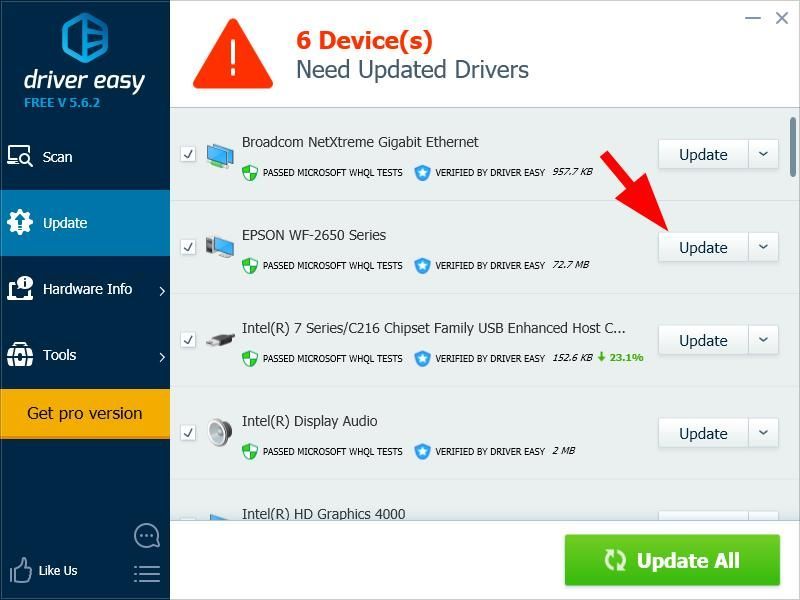
Yöntem 4: Yazdırma Biriktiricisi hizmetini kontrol edin
Bilgisayarınızdaki Yazdırma Biriktiricisi hizmeti, yazdırma işlerinizi ve yazıcınız ile bilgisayarınız arasındaki iletişimi yönetir. Bu hizmet kapatılırsa Epson yazıcınız düzgün çalışamaz. Düzgün çalışıp çalışmadığını görmek için servisi kontrol etmelisiniz.
Bu hizmeti kontrol etmek için:
1) Klavyenizde Windows logo tuşu  ve R aynı zamanda Çalıştır kutusunu çağırmak için.
ve R aynı zamanda Çalıştır kutusunu çağırmak için.
2) 'Yazın' services.msc ' ve bas Giriş klavyenizde. Bu, Hizmetler penceresini açacaktır.

3) Çift tıklama Biriktiriciyi Yazdır .

4) Başlangıç türünün şu şekilde ayarlandığından emin olun: Otomatik ve Hizmet durumu Koşu .

5) Değilse, Başlangıç türünü ayarlayın Otomatik ve tıklayın Başlat buton.

6) Tıklayın tamam .

7) Epson yazıcınızın şimdi yazdırıp yazdıramadığını kontrol edin.
Varsa, harika! Ancak değilse, deneyebileceğiniz üç düzeltme daha var ...
Yöntem 5: Tüm yazdırma işlerini temizleyin
Yazıcınızın yazdırma kuyruğu sıkışırsa Epson yazıcınızı kullanamazsınız. Bu durumda, yazıcınızı kullanabilmek için yazdırma kuyruğunuzu temizlemeniz gerekir.
Baskı işleri nedir?Bir dosyayı yazdırmaya çalıştığınızda, bilgisayarınız bu görevi bilgisayarınızdaki yazıcınızın yazdırma kuyruğuna (yazdırılacak olan yazdırma işleri kuyruğu) bir yazdırma işi olarak yerleştirir. Bazen kuyruktaki bir yazdırma işi takılıp kalır ve kuyruktaki diğer yazdırma işlerinin yazdırılmasını durdurur.
Yazdırma işlerinizi temizlemek için:
1) Klavyenizde Windows logo tuşu  ve R aynı zamanda Çalıştır kutusunu çağırmak için.
ve R aynı zamanda Çalıştır kutusunu çağırmak için.
2) 'Yazın' services.msc ' ve bas Giriş klavyenizde. Bu, Hizmetler penceresini açacaktır.

3) Çift tıklama Biriktiriciyi Yazdır .

4) Tıklayın Dur ve tıkla tamam .

5) Hizmetler penceresini simge durumuna küçültün. Sonra aç Dosya Gezgini (klavyenizde, Windows logo tuşu  ve DIR-DİR aynı zamanda).
ve DIR-DİR aynı zamanda).

6) Aşağıdaki adresi kopyalayıp adres çubuğuna yapıştırın ve Giriş yazdırma işlerinin depolandığı yere gitmek için klavyenizde.
- % windir% System32 spool YAZICILAR

7) Bu klasördeki tüm dosyaları silin.

8) Hizmetler penceresini geri yükleyin. Sonra çift tıklayın Biriktiriciyi Yazdır hizmet.

9) Tıkla Başlat buton. Hizmet başladıktan sonra tamam değişikliği kaydetmek ve bu iletişim kutusunu kapatmak için.

10) Tüm açık pencereleri kapatın ve bilgisayarınızı kapatın.
on bir) Yazıcınızı kapatın ve güç kablosunu ondan çıkarın.
12) Yazıcınızı en az bir dakika bırakın.
13) Güç kablosunu yazıcınıza takın ve açın.
14) Bilgisayarını aç. Ardından Epson yazıcınızın yazdırıp yazdırmadığını kontrol edin.
Yöntem 6: Belgenizi yazdırmak için başka bir program kullanın
Yazdırmak için kullandığınız program düzgün çalışmıyorsa, yazıcınızda bir yazdırma sorunu yaşayabilirsiniz. Yazıcınızı başka bir programla test edin. Sorun programınızdan kaynaklanıyorsa, tavsiye için geliştiricisine veya satıcısına başvurun veya alternatif bir çözüm kurun.
Yöntem 7: Yazıcınızın durumunu kontrol edin
Yukarıdaki tüm yöntemleri denediyseniz ve yazıcınız hala yazdıramıyorsa, yazıcınızın donanım durumunu kontrol etmelisiniz.
- Bitip bitmediğini kontrol edin mürekkep veya toner . Mürekkebi veya toner kartuşunu gerektiğinde değiştirmelisiniz.
- Sorun şu anda ortaya çıkıyorsa yerine Bölüm yazıcınızda orijinal parçayı takın ve bunun sorununuzu çözüp çözmediğine bakın.
- Olup olmadığını da kontrol etmelisiniz. yazıcı ekranınızda görüntülenen hata . Varsa, hatayı düzeltmeye yönelik talimatlar için Epson'un kullanım kılavuzuna veya müşteri desteğine başvurun.
- Kendi kendinize çözemeyeceğiniz herhangi bir sorun yaşıyorsanız, Epson müşteri desteği ile iletişime geçin veya sorunu çözmek için yetkili bir servis servis yaptırmak .





![[ÇÖZÜLDÜ] Minecraft başlamıyor / yanıt yok 2022](https://letmeknow.ch/img/other/86/minecraft-startet-nicht-keine-ruckmeldung-2022.jpg)
